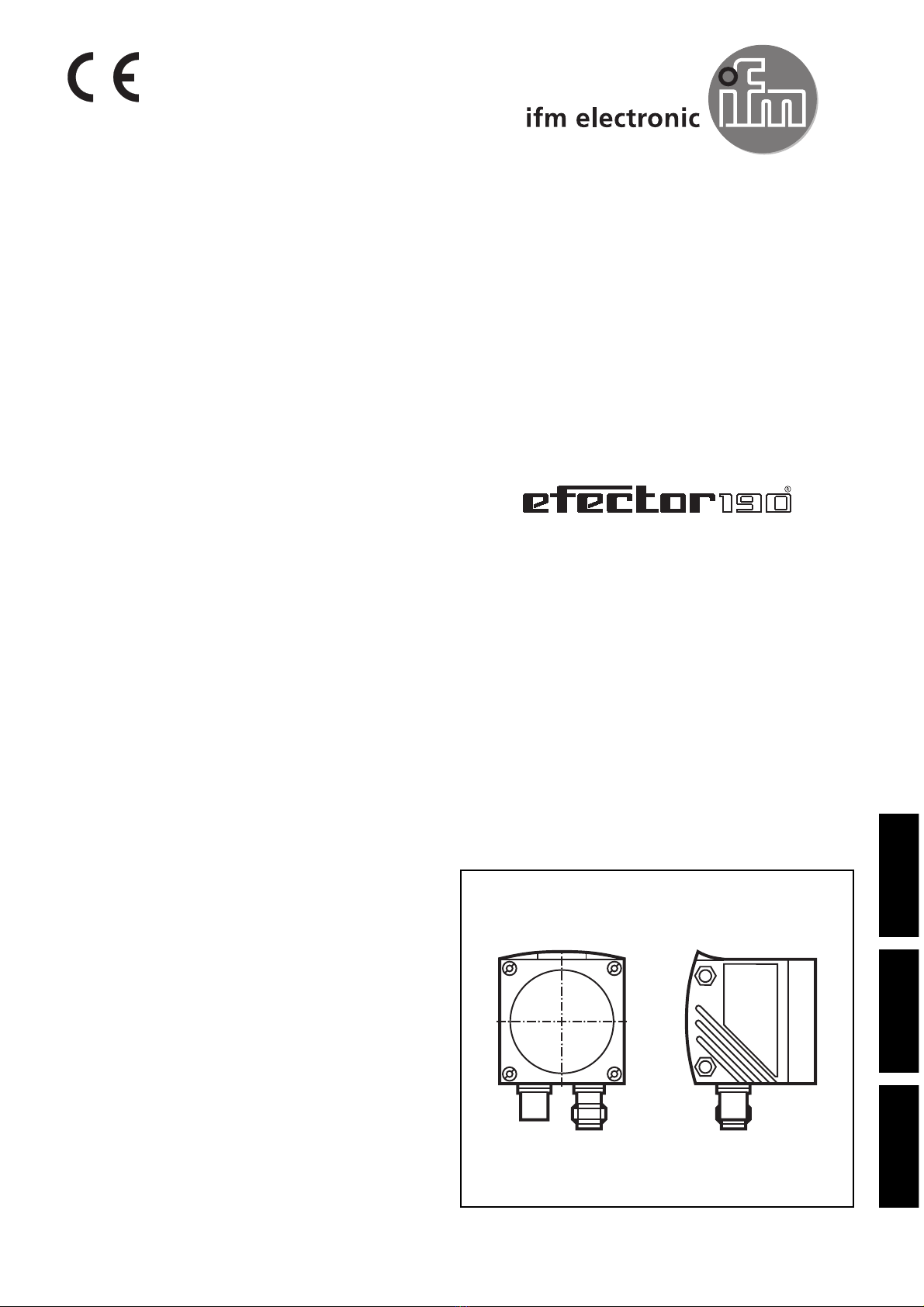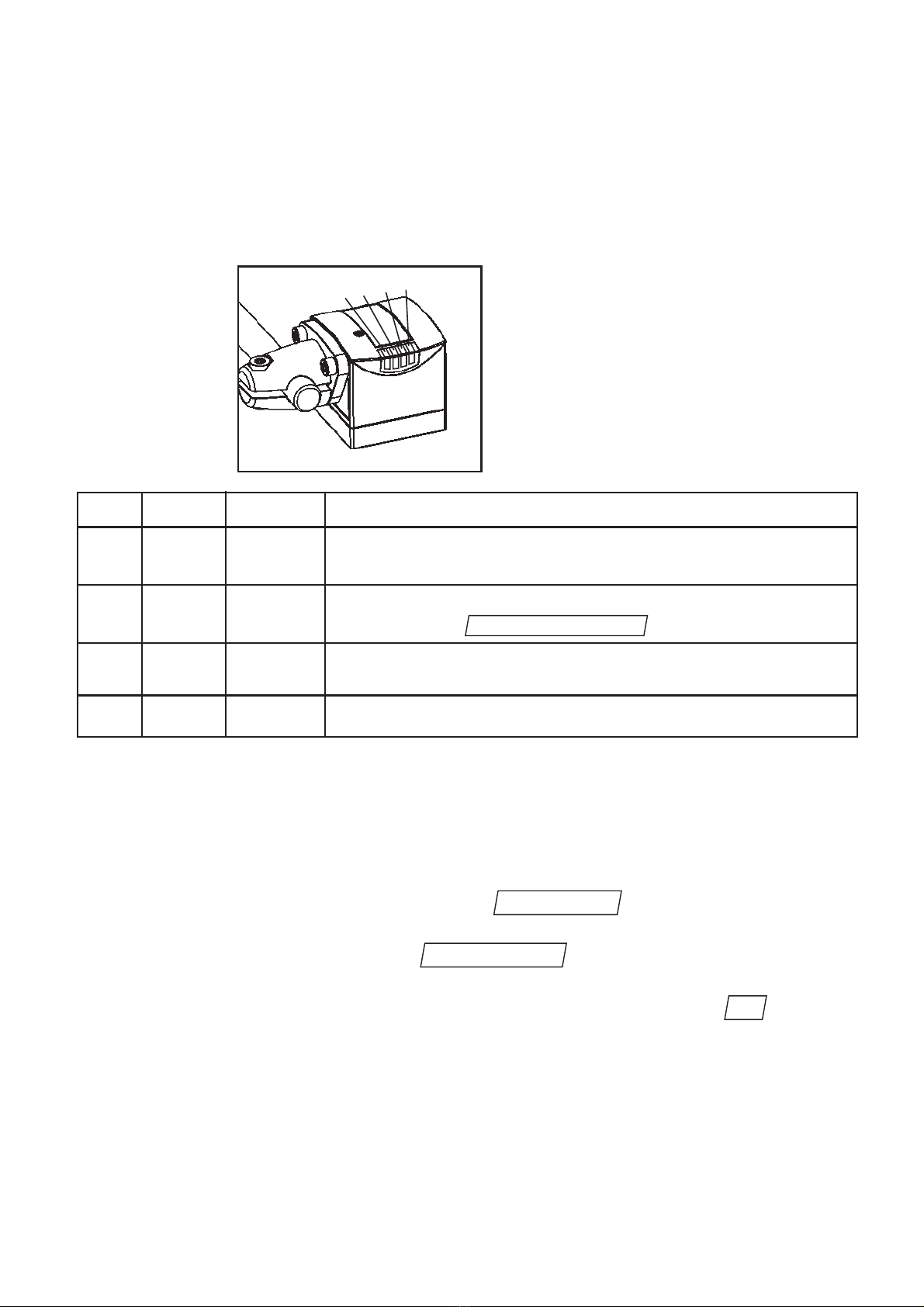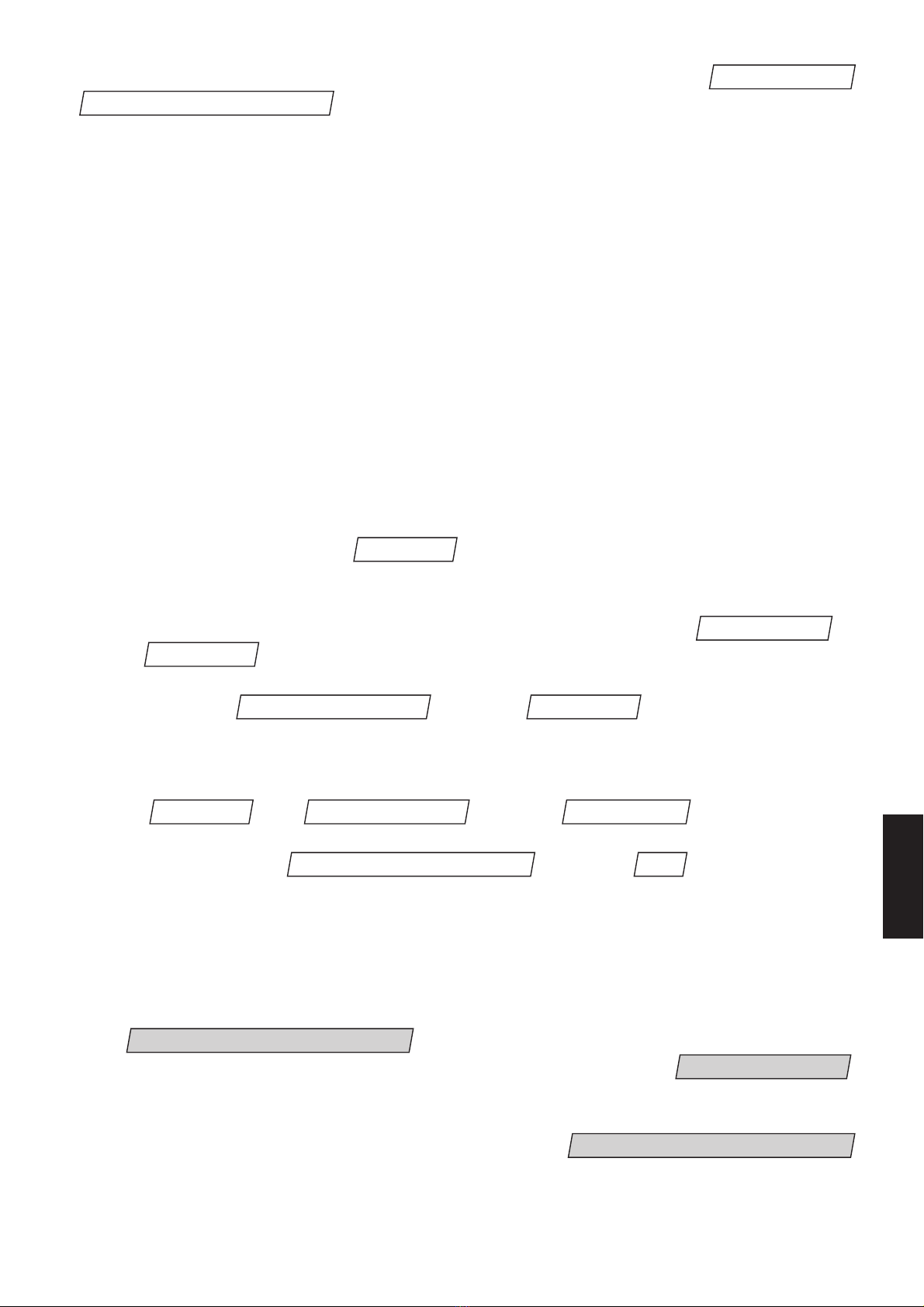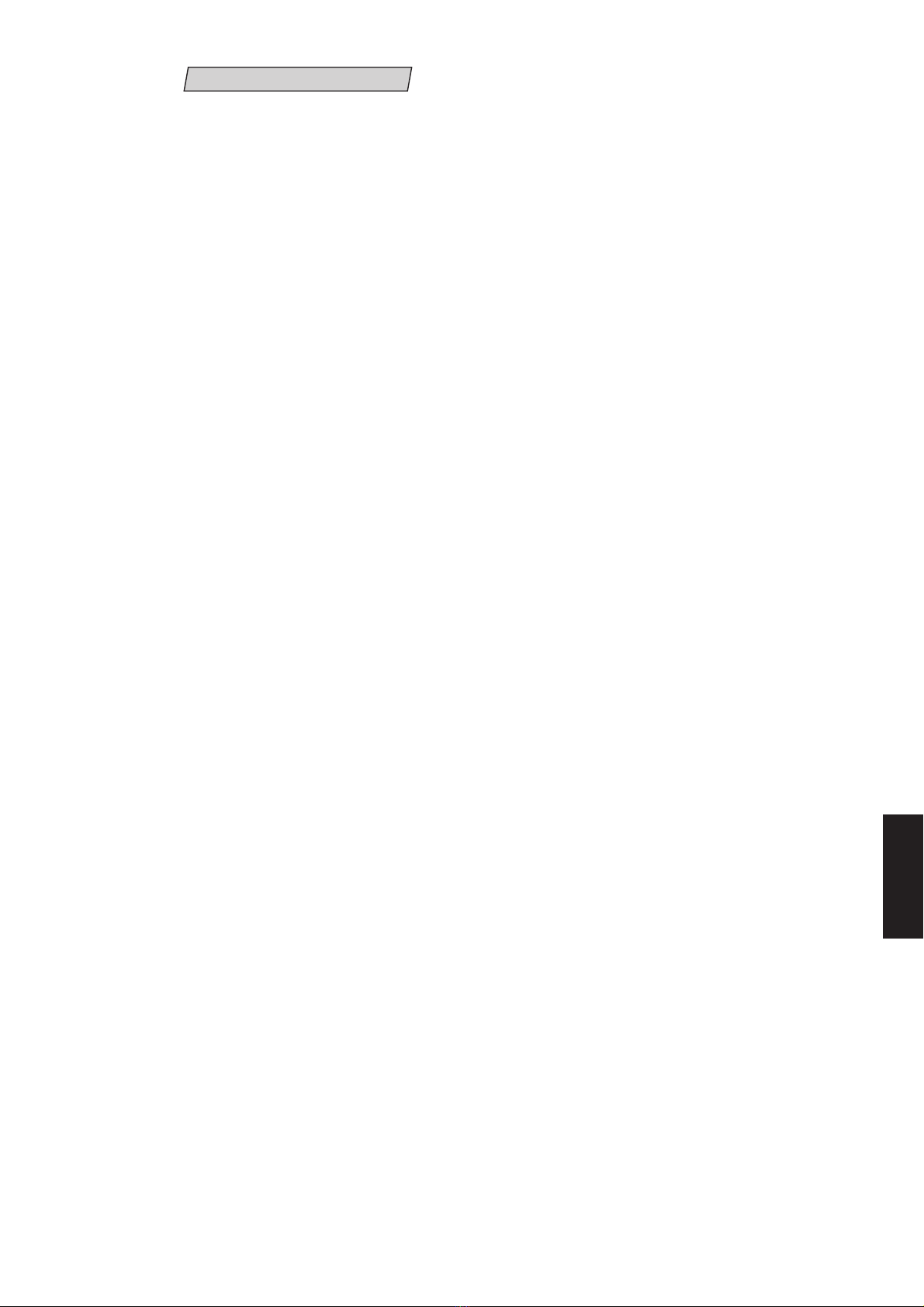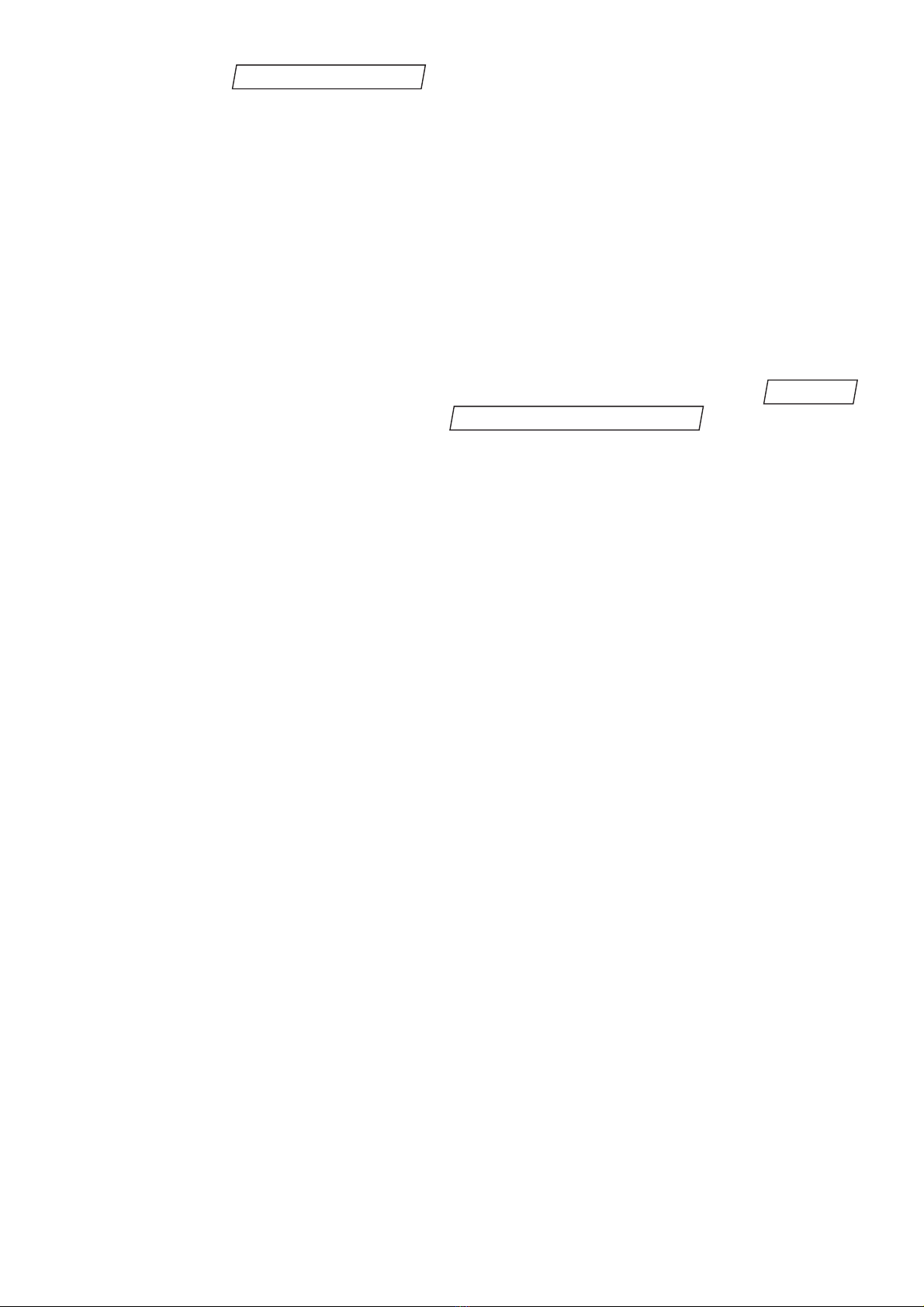DEUTSCH
Abfrage über die Vorgehensweise bei der Treibersuche die Option
. Geben Sie dann als Position oder Quelle für den Treiber
das Unterverzeichnis Drivers auf der Installations-CD-ROM an. Der Treiber wird an-
schließend automatisch installiert.
Info
Unter Umständen erhalten Sie bei der Installation des Treibers eine Meldung, dass die Software
den Windows-Logo-Test nicht bestanden hat. Bitte ignorieren Sie diese Meldung und setzen
Sie, sofern möglich, die Installation fort. Wenden Sie sich ansonsten bitte an Ihren Systemad-
ministrator.
Start der Software
Beim ersten Start der Software nach der Installation müssen Sie die Sprache des
Bedienprogrammes und einen Pfad für die Ablage von Dateien (zu sichernde Konfi-
gurationsdateien des Sensors, Serviceberichte, Ressource-Dateien usw.) angeben.
Anschließend öffnet sich das Programmfenster mit einem Auswahlfenster, in dem die
Schnittstellen aller angeschlossenen Geräte aufgeführt sind. Selektieren Sie die
Schnittstelle des Gerätes, mit dem Sie Verbindung aufnehmen möchten und betäti-
gen Sie dann die Schaltfläche . Nach erfolgreicher Verbindungsaufnahme
wechselt in der Statuszeile die Anzeige von OFFLINE auf ONLINE und die gelbe Ver-
bindungsstatusanzeige am Sensor leuchtet auf.
Die Auswahl der Schnittstelle kann auch über den Menüpunkt im
Menü erfolgen.
Eine Verbindung über die zuletzt ausgewählte Schnittstelle wird hergestellt, wenn Sie
den Menüpunkt im Menü wählen.
Die Einstellung der Sprache des Bedienprogrammes und des Pfades für die Dateiab-
lage können, wenn keine Verbindung mit einem Sensor besteht, über die Menü-
punkte und im Menü geändert werden.
Über den Menüpunkt im Menü werden die Pfade
für die Dateiablage angezeigt.
Parametrieren des Sensors
Nach dem Aufbau der Verbindung sind zwei Fälle zu unterscheiden. Wenn noch kei-
ne Konfigurationsdatei auf dem Sensor gespeichert ist, wird automatisch die Dialog-
seite angezeigt. Ist bereits eine aktive Konfigurati-
onsdatei auf dem Sensor abgelegt, so wird die Bildschirmseite
(siehe Seite 19) dargestellt.
Im weiteren wird davon ausgegangen, dass noch keine Konfigurationsdatei auf dem
Sensor gespeichert ist. Dann wird die Dialogseite
angezeigt.
Konfigurationsdateien verwalten
Sensor beobachten
Konfigurationsdateien verwalten
HilfeRessourcepfade anzeigen ...
EinstellungenRessourcepfade ...Sprache ...
VerbindungVerbinden mit Sensor
Verbindung
Schnittstelle ...
Verbinden
Treiber für das Gerät suchen Durchsuchen ...
5